App Store Verlauf löschen
133.263 Aufrufe • Lesezeit: 2 Minuten
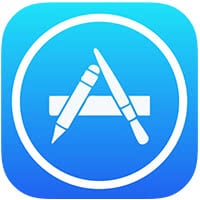 Welche Apps ihr euch auf’s iPhone holt, wollt ihr lieber für euch behalten? Kein Problem, wir zeigen euch, wie ihr den App Store Verlauf löschen und Einkäufe ausblenden könnt. So kann keiner mehr sehen, welche App(s) ihr euch zuletzt auf euer iPhone geladen habt.
Welche Apps ihr euch auf’s iPhone holt, wollt ihr lieber für euch behalten? Kein Problem, wir zeigen euch, wie ihr den App Store Verlauf löschen und Einkäufe ausblenden könnt. So kann keiner mehr sehen, welche App(s) ihr euch zuletzt auf euer iPhone geladen habt.
Inhaltsverzeichnis
App Verlauf löschen & Einkäufe ausblenden auf dem iPhone
App Store → Profil-Icon/Foto → Gekauft → App nach links wischen → AusblendenDer einfachste Weg Käufe im App Store zu verstecken, geht über den App Store auf eurem iPhones. Ihr öffnet einfach den App Store und auf das Profil-Icon bzw. euer Foto oben rechts.
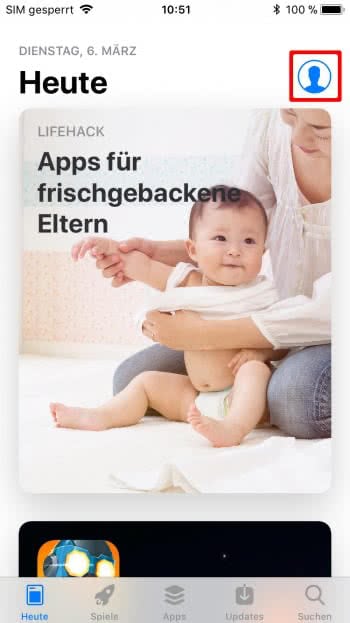
Dann tippt ihr auf „Gekauft“ und seht dort die Liste mit sämtlichen Apps, die ihr jemals gekauft bzw. kostenlos heruntergeladen habt. Um eine dieser Apps zu verstecken, tippt ihr diese in der Liste an und zieht sie mit dem Finger nach links, bis der rote Button „Ausblenden“ erscheint.
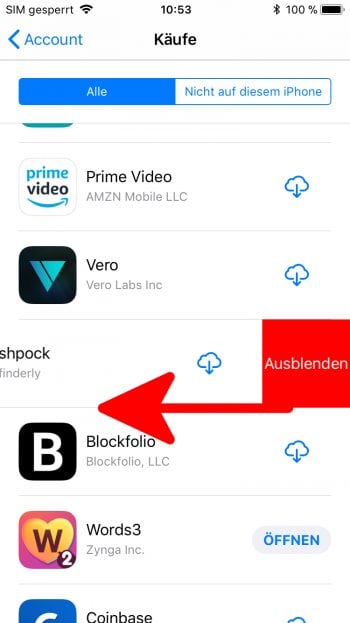
Anschließend müsst ihr den Ausblenden-Button antippen und schon wird der Kauf bzw. die App aus der Liste gelöscht. Tippt zu guter Letzt auf „Fertig“ oben rechts.
Ausgeblendete Apps wieder einblenden
App Store → Profil-Icon/Foto → [Euer Name] → Ausgeblendete gekaufte Artikel → EinblendenAusgeblendete Apps könnt ihr auch ganz leicht wieder einblenden. Dafür müsst ihr zunächst wieder die App Store App öffnen und auf das Profil-Symbol bzw. euer Foto oben rechts tippen. Geht anschließend ganz oben auf euren Namen, wartet einen Augenblick und tippt auf den Eintrag „Ausgeblendete gekaufte Artikel“. In der dann angezeigten Liste tippt ihr auf „Einblenden“ rechts neben der App, die ihr erneut einblenden wollt.
